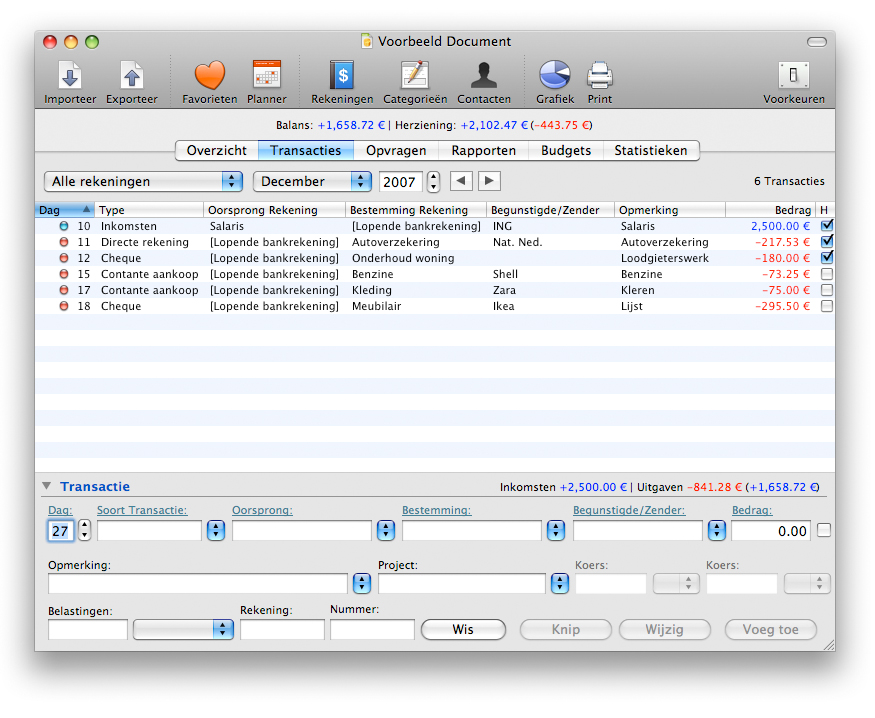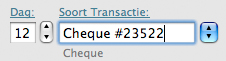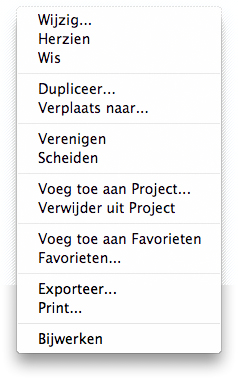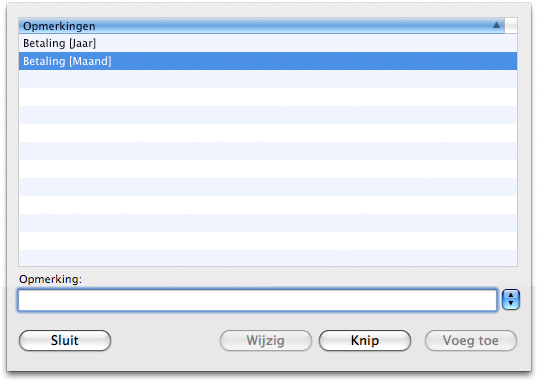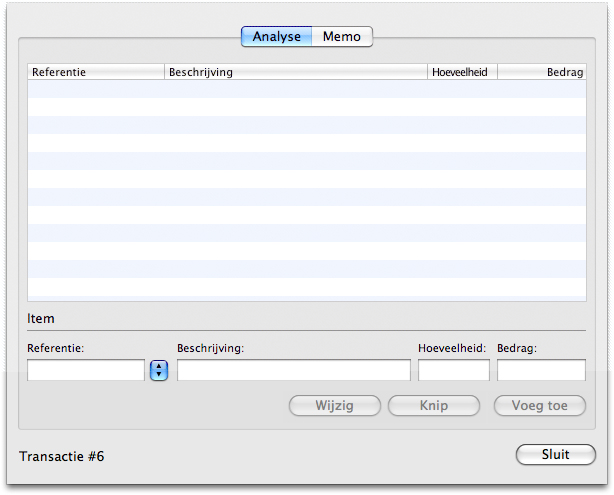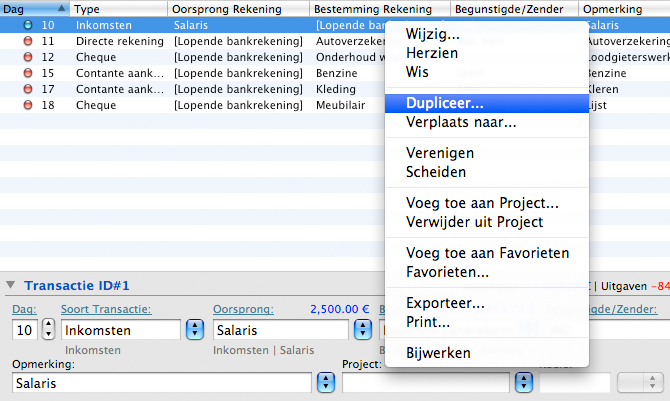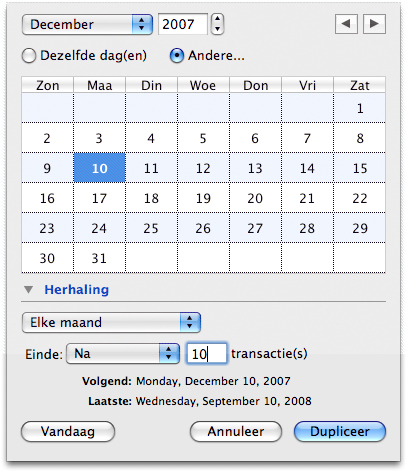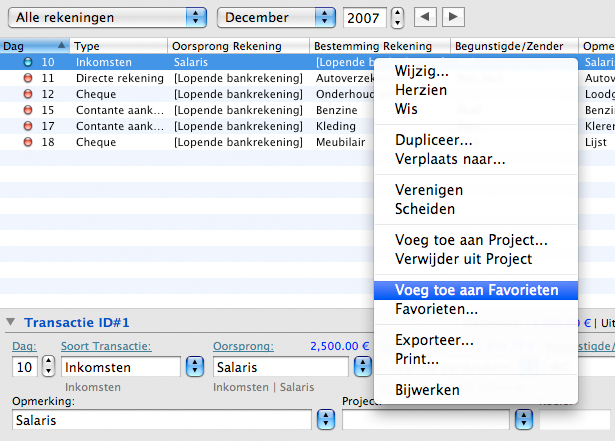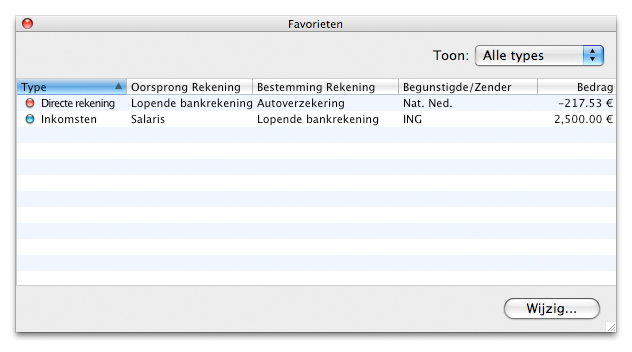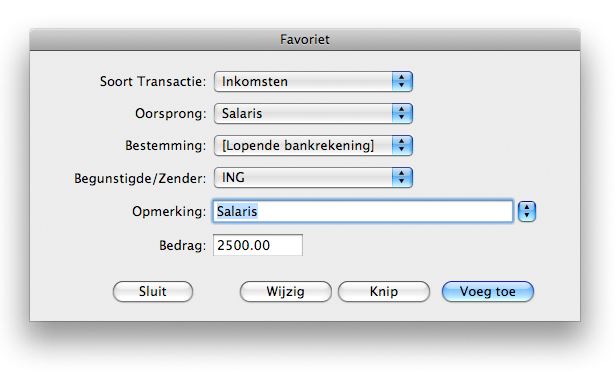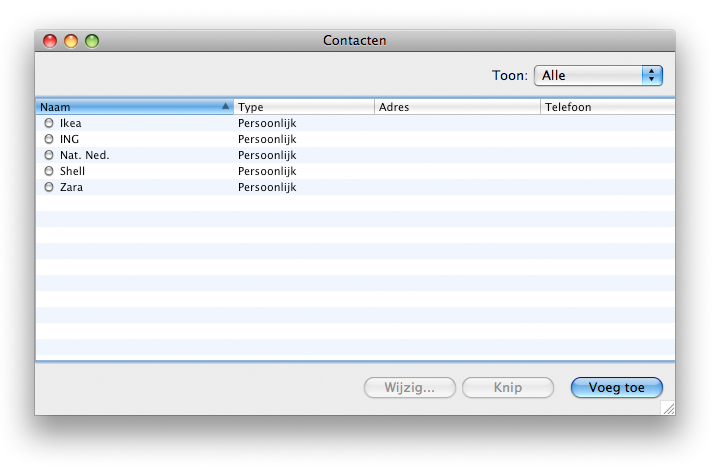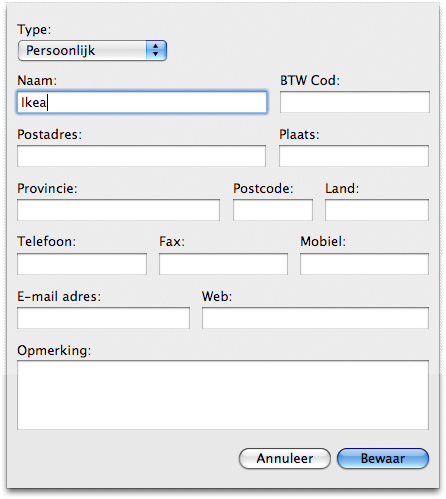Met transacties vertel je iCash over iedere geldhandeling. Dat houdt absoluut alles in, van inkomsten tot overschrijvingen tussen verschillende rekeningen en uitgaven. Het Transactiepaneel geeft de transacties per maand weer, waarbij de huidige maand default is. Je kunt eenvoudig van maand naar maand of van jaar tot jaar bladeren met de pijlen links en rechts, of door de maand te selecteren uit het afrolmenu en het jaar in te geven.
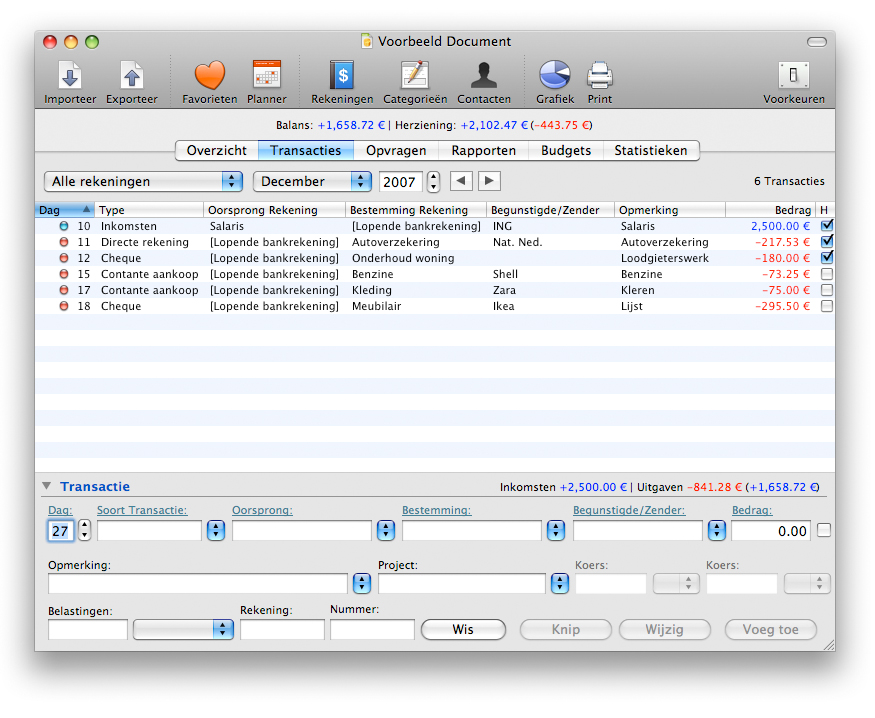
Een transactie bestaat uit een Transactiedag, een Transactiesoort, een Oorsprongrekening, een Bestemmingsrekening, een Transactiebedrag en een Opmerking (optioneel):
Dag: De transactiedag in aangegeven maand en jaar. (Verplicht)
Transactiesoort: De transactiesoort. Deze informatie kan voor opvragen gebruikt worden. (Optioneel)
Oorsprongrekening: De rekening waar het geld vandaan komt. (Verplicht)
Bestemmingsrekening: De rekening waar het geld heen gaat. (Verplicht)
Bedrag: Transactiebedrag. (Optioneel)
Opmerking: Opmerking bij de transactie. (Optioneel)
Al naar behoefte kan er optionele informatie aan transacties worden toegevoegd:
Begunstigde/Emissie: De naam van de begunstigde/emissie van de transactie - deze entry is gekoppeld aan het afrolmenu rechts, zodat je gemakkelijk bestaande begunstigden kunt selecteren of nieuwe aanmaken.
Project: Een project is een label waarmee je bijeen horende transacties kunt markeren en daar opvragen over kunt uitvoeren. Zo kun je bijvoorbeeld een groep transacties markeren als 'Huisrenovatie' en die vervolgens met het opvraagpaneel samen weer laten geven.
Koersen: Voor het geval dat je geld overschrijft in verschillende valuta. In het eerste koersveld stel je de wisselkoers in tussen de Oorsprong- en Bestemmingsrekening. Met de tweede koers stel je de wisselkoers in tussen de Oorsprongrekening en de default valuta. iCash heeft altijd de wisselkoers tussen de transactievaluta en de default valuta om de totaalbedragen van categorieën en soorten te kunnen berekenen en weergeven.
| Oorsprongrekening |
Bestemmingsrekening |
Koers1 |
Koers2 |
| default |
default |
- |
- |
| USD |
default |
USD naar default |
- |
| default |
USD |
default naar USD |
- |
| USD |
CAD |
USD naar CAD |
USD naar default |
| CAD |
USD |
CAD naar USD |
CAD naar default |
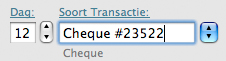
Het Oorsprongrekening afrolmenu geeft standaardmatig Banken en Inkomsten weer. Het Bestemmingsrekening afrolmenu geeft standaardmatig alles weer, behalve de inkomstenrekeningen. Beide menu's kunnen alle rekeningen weergeven als 'Laat Alle Rekeningen Zien' is geselecteerd. Als je de Oorsprong- en Bestemmingsrekeningen uit de afrolmenu's selecteert, geeft iCash het huidige saldo weer rechts boven in het rekeningsveld.

Een transactie toevoegen is slechts een kwestie van het instellen van de juiste gegevens en het klikken op de Toevoegen knop. Een transactie kan echter niet dezelfde oorsprong- en Bestemmingsrekening. Merk op dat als je alleen de Oorsprong- en Bestemmingsrekeningen invult, de transactie automatisch verder wordt ingevuld met de gegevens van de laatste transactie van dezelfde soort. (Je kunt deze functie eventueel uitschakelen in Voorkeuren). Je kunt ten allen tijde de transactievelden wissen met het Wijzig | Wis menu.
Een transactie wijzigen gaat eenvoudig door de transactie uit de lijst te selecteren, de gegevens te wijzigen in de controlevelden en te klikken op de Wijzig knop. Merk op dat bijgewerkte transacties moeten worden bevestigd.
Een transactie verwijderen geschiedt door de transactie te selecteren uit de lijst en vervolgens op de Wis knop te klikken. Merk op dat bijgewerkte transacties niet verwijderd kunnen worden.
Transacties verenigen: Met iCash kun je transacties in groepen verenigen. Selecteer daartoe transacties die tenminste één rekening gemeen hebben, en selecteer 'Verenigen' uit het transactiemenu, of het contextgevoelige transactiemenu (Ctrl-klik of rechter muisklik). Om transactiegroepen te scheiden, selecteer je de groep en gebruikt het 'Scheiden' menu op dezelfde wijze. Transactiegroepen worden als een enkele uitvouwbare entry weergegeven. Die vouw je in en uit met het zwarte driehoekje in de eerste kolom. Verenigen lijkt op Quicken_™ splits. Die maken je het leven gemakkelijk als je samengestelde transacties met je bank wilt bijwerken. Dat gaat zo in z'n werk:
Selecteer twee verwante transacties, zoals hieronder, en kies het Verenig menu:
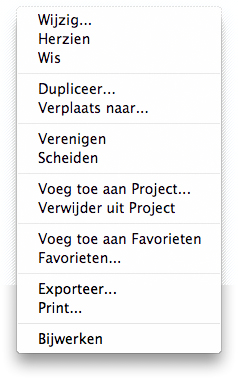
Verenigde transacties worden als één enkele op het scherm weergegeven, die je dan met je bankafschrift kunt bijwerken.
De details kun je zichtbaar maken (split) door op het driehoekje in de eerste kolom te klikken.
De opmerkingen editor: Met de opmerkingen editor kun je standaardopmerkingen creëren die je kunt gebruiken voor je transacties. Opmerkingen kunnen tags bevatten. Die tags worden dan automatisch door de daaraan gekoppelde gegevens vervangen. Beschikbare tags zijn 'Jaar', 'Maand', 'Dag', 'Verkorte Datum', 'Lange Datum', en 'ID'. Bijvoorbeeld '[Maand] betaling' wordt 'april betaling' in april. 'ID' wordt gebruikt voor het transactienummer.
Transactieanalyse: Met iCash kun je uitgebreide gegevens aan je transacties koppelen. Daartoe kun je op een willekeurige transactie uit de lijst dubbelklikken, zodat het transactie detailvenster wordt geopend. Daar kun je dan de transactieanalyse en een memo invoeren. Er is ook een item editor beschikbaar.
Dupliceren en verplaatsen van transacties: Transacties kunnen makkelijk worden gedupliceerd en verplaatst. Met duplicatie maak je gebruik van de meeste informatie in de transactie, die je dan niet opnieuw hoeft in te geven. Verplaatsen is ongeveer hetzelfde: je verschuift de hele transactie naar een andere datum, zonder die te dupliceren. Om deze handelingen uit te voeren selecteer je de transactie uit het transactie- of opvraagpaneel, en Ctrl-klik je om het contextgevoelige menu op te roepen, of je selecteert 'Transactie | Dupliceer...' of 'Transactie | Verplaats naar...' in het hoofdmenu.
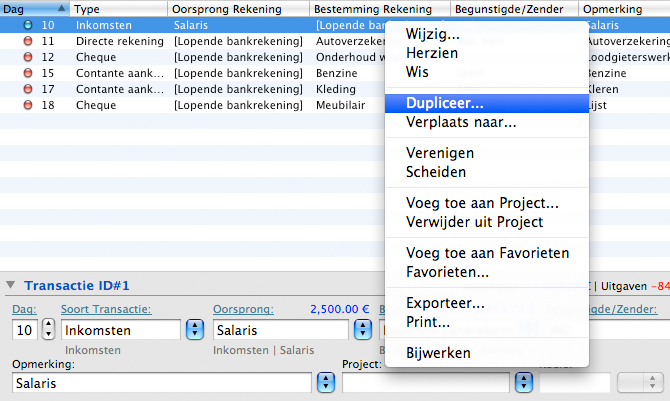
Er wordt dan een kalendervenster geopend, waar je de datum kunt selecteren waar de transacties naartoe verplaatst of gedupliceerd moeten worden. Selecteer 'Dezelfde dag(en)' om de oorspronkelijke transactiedag aan te houden of 'Andere...' om een bepaalde dag te kiezen. Je kunt naar de gewenste maand gaan met de pijlen links en rechts; je kunt de gewenste maand selecteren uit de afrollijst, of een ander jaar kiezen. Als je klaar bent, druk je op de Dupliceer of Verplaats knop.
Transacties vastleggen: Met iCash is het mogelijk de meest gebruikte transacties in Favorieten vast te leggen. Selecteer eenvoudig een transactie en Ctrl-klik om het contextgevoelige menu te openen. Selecteer daar 'Voeg Toe Aan Favorieten', of gebruik de 'Transactie | Voeg Toe Aan Favorieten' in het hoofdmenu.
Je kunt zien hoe je transacties vastgelegd zijn door het favorietenvenster te openen (selecteer 'Favorieten' in het contextgevoelige- of het transactiemenu). Je kunt de lijst zo instellen dat alle of alleen bepaalde soorten (met het afrolmenu rechts boven) weergegeven worden. Om een transactie te gebruiken, selecteer je die uit de lijst en druk je op de 'Selecteer'; knop, of dubbelklik de transactie in de lijst. Het venster wordt dan gesloten en de transactie wordt naar de transactie invoervelden gekopieerd.
Favorieten kunnen worden bewerkt om aan je eisen te voldoen. Je kunt ze ook verwijderen of helemaal nieuw creëren. Selecteer een favoriet uit de lijst en druk op de 'Wijzig...' knop.
Contacten bewerken en toevoegen: iCash heeft een contactendatabank die je kunt gebruiken om begunstigden of zenders van transacties in op te slaan. Contacten worden automatisch aangelegd als je ze voor het eerst gebruikt. Je kunt de contacten editor zowel in het transactie Begunstigde/Zender veld als het Transactie | Contacten menu openen.
Het contactenpaneel bevat alle informatie die nodig is voor het transactie begunstigde/zender veld. Contacten kunnen gecategoriseerd worden in 'Persoonlijk', 'Klanten', 'Leveranciers', 'Werknemers', 'Werkgevers', en 'Dienst'. Alleen het 'Naam' veld is verplicht. Merk op dat als een contact in een transactie gebruikt is, die niet gewist kan worden.
|